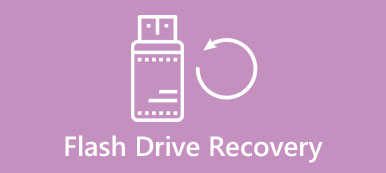När du lagt till en andra enhet till din dator och laddade Windows 10 på den nya enheten är alla dokument på den första enheten borta. Du kanske startar om och kör chkdsk och säger att återställd föräldralös fil [namn] [nummer] till katalogfil [nummer], hur man återställa föräldralös fil?
Det finns miljarder människor som använder Windows varje dag runt om i världen. Och de flesta erfarna användare känner till chkdsk-funktionen, som används för att diagnostisera systemet och åtgärda olika problem. Men många människor är fortfarande inte bekanta med föräldralösa filer.
I denna handledning kommer vi att prata om det.

del 1. Vad är chkdsk föräldralösa filer
Generellt sett är den föräldralösa filen inte en filtyp, men filen som är associerad med program som har raderats och avinstallerats eller separerats genom datorfel.
De är vanligtvis små i storlek och innehåller bara lite data som är onödiga nu. Men om du vill springa moderprogrammet normalt efter att fel har separerats måste du återställa föräldralösa filer. Några av dem delar filer som är nödvändiga för att köra program.
Ett föräldraprogram försöker återställa föräldralösa filer när det installeras igen. Speldata som produceras av ditt rollspel kommer till exempel att spara i föräldralös fil när spelet raderas från din dator under felsökning.
När du har installerat om spelprogrammet kan du få tillbaka alla dina vapen och data om spelrollen om motsvarande föräldralösa fil återställs. Om automatisk återställning av föräldralös fil misslyckas måste du börja om igen. För det köpta programmet kan föräldralösa filer spara betalningsinformationen.
Förutom programinstallatören kan det inbyggda verktyget för Windows, chkdsk, försöka få tillbaka föräldralös fil också. Men problemet är att de inte alltid lyckas med att återställa föräldralös fil.
Ett annat sätt är att köra systemåterställning, för att återställa datorn till en tidigare punkt för att lösa detta problem. Det kommer dock att ta bort de ändringar som görs efter punkten.

del 2. Så här återställer du chkdsk föräldralösa filer
Förutom att vänta på att chkdsk återställer nödvändiga föräldralösa filer eller systemåterställning automatiskt eller manuellt, har du andra alternativ. Till exempel, Apeaksoft Data Recovery är den bästa digitala dataåterställningsprogrammet.

4,000,000 + Nedladdningar
Så här återställer du chkdsk föräldralösa filer
Steg 1. Skanna hela hårddisken för att leta efter förlorade filer
Ladda ner den senaste versionen av Data Recovery och följ skärmassistenten för att installera den på din Windows-dator. När du behöver återhämta förlorade filer, till exempel föräldralösa filer, öppna det bästa dataåterställningsverktyget.
I huvudfönstret får du två delar, datatyp och plats. Först och främst, leta reda på datatypområdet och välj de datatyper som du vill få tillbaka, till exempel “Bild”, “Ljud”, “Video”, “E-post”, “Dokument” och “Övrigt”. Funktionen "Kontrollera alla filtyper" kan snabbt välja alla datatyper. Navigera sedan till platsområdet och välj var önskade filer lagras ursprungligen. Efter inställningen klickar du på knappen "Skanna" längst ned till höger och utlöser standardskanningsprocessen.

Steg 2. Förhandsgranska föräldralösa filer innan återställning
En av fördelarna med Data Recovery gör det möjligt för användare att förhandsgranska återställbara filer. Efter skanningen kommer du att tas till resultatskärmen och alla förlorade filer ordnas efter format och typer.
Gå till exempel till fliken "Bild" från vänster bar, det kan du få tillbaka de raderade bilderna i form av mappens titelformat, t.ex. JPG, ICO, PNG, GIF, osv. Hur som helst, klicka på önskad datatyp från vänster band och gå till motsvarande mapp för att titta på föräldralösa filer som du behöver återställa.
Dessutom kan "Filter" -funktionen i det övre bandet snabbt hitta önskad fil. Ange det föräldralösa filnamnet i rutan högst upp i fönstret och klicka på "Filter" -knappen; du får vad du vill.

Steg 3. Återställ föräldralösa filer med ett klick
Välj alla förlorade filer som du måste komma tillbaka genom att markera de motsvarande rutorna eller välj hela mappen. Slutligen klickar du på Recover-knappen för att börja återställa dina filer. När det är klart kommer dina filer att återställas i ursprungliga förhållanden. Och du kan prova chkdsk eller ditt program; De borde fungera bra som vanligt.

Viktigt:
Om du vill återställa filer från en extern hårddisk, anslut den till din dator och ställ in den för att skanna plats innan du klickar på knappen Skanna. Om du inte hittar den föräldralösa filen efter skanning klickar du på "Deep Scan" -knappen i övre högra hörnet för att skanna hårddisken djupt och hitta mer data.
Du återställer borttagna filer till en annan plats, om den ursprungliga hårddisken är skadad. När filen är placerad återförenas den med moderprogrammet eller flyttas till dess ursprungliga plats.
Slutsats
Baserat på handledningen ovan kan du förstå vad föräldralös fil är och hur man återställer föräldralösa filer. Det är inte ett originalfilformat eller en typ på Windows. I stället skapas det som en säkerhetskopia av viktig information när ett program raderas eller avinstalleras onormalt. Med tanke på att den innehåller några viktiga uppgifter, kommer programinstallatören att hitta och återställa den under ominstallation. Dessutom kan diskkontrollfunktionen automatiskt återställa föräldralösa filer. Även om du får meddelandet att chkdsk hittar den viktiga föräldralösa filen men inte kan återställa den kan du använda vår rekommendation, Apeaksoft Data Recovery, för att slutföra denna uppgift. Om du har fler frågor, var god att lämna ett meddelande nedan.